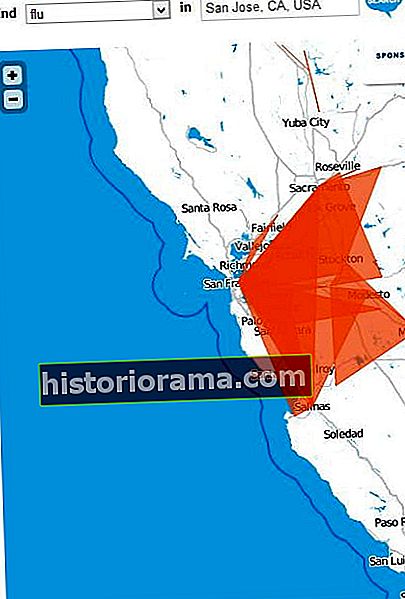Η Apple πρόσθεσε ειδοποιήσεις στο Mac OS X με το Mountain Lion το 2012 και έκτοτε έχει επεκτείνει τη λειτουργία με κάθε έκδοση του λειτουργικού συστήματος. Στο Yosemite, λαμβάνει ακόμη τη μεγαλύτερη αναβάθμισή του. ένα κέντρο ειδοποιήσεων που μπορεί να τραβήξει δεδομένα από διάφορες εφαρμογές και υπηρεσίες κοινωνικών μέσων. Δείτε πώς μπορείτε να χρησιμοποιήσετε και να αξιοποιήσετε στο έπακρο το νέο Κέντρο ειδοποιήσεων στο Yosemite.
Σύνδεση των λογαριασμών σας
Θα λαμβάνετε ειδοποιήσεις από υποστηριζόμενες υπηρεσίες τρίτων, εάν τις ρυθμίσετε στο OS X Yosemite. Αυτό επιτυγχάνεται όχι μέσω της εφαρμογής Ειδοποιήσεις, αλλά μέσω του μενού Λογαριασμοί Διαδικτύου στις Προτιμήσεις συστήματος. Εδώ μπορείτε να εισάγετε στοιχεία σύνδεσης για iCloud (φυσικά), Microsoft Exchange, Google, Twitter, Facebook, LinkedIn και Yahoo. Η προσθήκη λογαριασμού επιτρέπει μια ποικιλία χαρακτηριστικών, μία από τις οποίες είναι ειδοποιήσεις.
Οι υπηρεσίες τρίτων είναι οι μόνοι λογαριασμοί που πρέπει να προσθέσετε για να ενεργοποιήσετε τις ειδοποιήσεις. Οι εφαρμογές πρώτου μέρους προστίθενται αυτόματα. Αυτό περιλαμβάνει FaceTime, Κέντρο παιχνιδιών, Αλληλογραφία, Μηνύματα, Υπενθυμίσεις, Safari και πολλά άλλα. Θα λαμβάνετε πάντα ειδοποιήσεις από αυτές τις εφαρμογές, εκτός εάν τις απενεργοποιήσετε συγκεκριμένα.
Διαχείριση ειδοποιήσεων
Οι ρυθμίσεις ειδοποιήσεων βρίσκονται στις Προτιμήσεις συστήματος στο μενού Ειδοποιήσεις που ονομάζεται κατάλληλα. Οι ρυθμίσεις για κάθε στοιχείο σε αυτό το μενού διαφέρουν ανάλογα με τις ιδιαιτερότητές τους, αλλά υπάρχουν ορισμένες γενικές ρυθμίσεις που μοιράζονται όλοι.

Το στυλ ειδοποίησης είναι ένα από τα πιο σημαντικά χαρακτηριστικά. Οι ειδοποιήσεις είναι τα μικρά αναδυόμενα παράθυρα που εμφανίζονται στην επάνω δεξιά γωνία του OS X Yosemite όταν εμφανίζεται μια νέα ειδοποίηση. Υπάρχουν δύο στυλ για να διαλέξετε: banner και προειδοποίηση. Ένα banner σας λέει απλώς ότι έχει εμφανιστεί μια ειδοποίηση, ενώ μια ειδοποίηση παρέχει κουμπιά για οποιαδήποτε ισχύουσα ενέργεια. Για παράδειγμα, μια ειδοποίηση συμβάντος Ημερολογίου θα σας επιτρέψει να κλείσετε ή να αναβάλλετε το συμβάν.
Μπορείτε επίσης να επιλέξετε "κανένα", το οποίο απενεργοποιεί τις ειδοποιήσεις για αυτήν την εφαρμογή ή υπηρεσία, αλλά δεν απενεργοποιεί τις ειδοποιήσεις. Θα εξακολουθούν να εμφανίζονται στο κέντρο ειδοποιήσεων. Απλώς δεν θα βλέπετε ένα αναδυόμενο παράθυρο κάθε φορά που συμβαίνει ένα νέο συμβάν.
Υπάρχουν μερικές άλλες σημαντικές ρυθμίσεις που μοιράζονται όλες οι εφαρμογές και οι υπηρεσίες. Η "Εμφάνιση ειδοποιήσεων στην οθόνη κλειδώματος" καθορίζει εάν οι ειδοποιήσεις θα εμφανιστούν όταν ένα Mac είναι κλειδωμένο. Αυτό θα μπορούσε να δημιουργήσει πρόβλημα απορρήτου, επομένως ίσως θέλετε να το απενεργοποιήσετε. Μπορείτε, επίσης, να αποφασίσετε πόσες πρόσφατες ειδοποιήσεις εμφανίζονται στο κέντρο ειδοποιήσεων και εάν ένας ήχος αναπαράγεται κατά την άφιξη μιας νέας ειδοποίησης.
Το κέντρο ειδοποιήσεων
Μπορείτε να αποκτήσετε πρόσβαση στο νέο κέντρο ειδοποιήσεων κάνοντας κλικ στο εικονίδιο του στην επάνω δεξιά γωνία. Θα το βρίσκετε πάντα εκεί και το κέντρο γλιστράει πάντα προς τα δεξιά - αυτό δεν μπορεί να αλλάξει. Μόλις ανοίξει, θα δείτε την καρτέλα Σήμερα, η οποία είναι στην πραγματικότητα περισσότερο από μια γραμμή widget και την καρτέλα Ειδοποιήσεις, στην οποία ζουν οι ειδοποιήσεις σας.
Στην καρτέλα Σήμερα, θα δείτε ένα ημερολόγιο, μια ημερήσια περίληψη, τις τιμές του χρηματιστηρίου και τον καιρό. Μπορείτε να τακτοποιήσετε τη σειρά αυτών των widget, κάνοντας κλικ στη γραμμή τίτλου καθενός και, στη συνέχεια, σύροντάς το όπου θέλετε. Μπορείτε επίσης να τα αφαιρέσετε πατώντας το κουμπί "επεξεργασία" στο κάτω μέρος της καρτέλας Σήμερα. Αυτό ανοίγει ένα πλαίσιο που αποθηκεύει widget που δεν χρησιμοποιούνται.

Η καρτέλα Ειδοποιήσεις δεν έχει τόσα πολλά. Θα δείτε όλες τις πρόσφατες ειδοποιήσεις σας (από προεπιλογή, οι περισσότερες εφαρμογές εμφανίζουν τις πέντε νεότερες) και μπορείτε να κάνετε κλικ σε αυτές για να μεταβείτε στην εκδήλωση ή μπορείτε να τις αφαιρέσετε πατώντας το μικροσκοπικό εικονίδιο "x" στη γραμμή τίτλου . Ωστόσο, δεν μπορείτε να αλλάξετε τη σειρά με την οποία εμφανίζονται.
Επίσης, μπορείτε να αποκτήσετε πρόσβαση στο App Store από την καρτέλα Σήμερα πατώντας επεξεργασία, στην οποία θα εμφανιστεί ένα νέο κουμπί App Store. Η Apple προτίθεται προφανώς για τρίτους προγραμματιστές να προσθέσουν περισσότερα widget. Τέλος, μπορείτε να μεταβείτε στο μενού Ειδοποιήσεις πατώντας το εικονίδιο με το γρανάζι κάτω δεξιά.
συμπέρασμα
Η προσθήκη ενός κέντρου ειδοποιήσεων στο Yosemite ολοκληρώνει τη συμμετρία του λειτουργικού συστήματος με iOS σε αυτήν την περιοχή. Ακόμη και ο σχεδιασμός της διεπαφής είναι παρόμοιος με το iOS 7 και (πιθανώς) το iOS 8. Αυτό, ωστόσο, δεν υποβαθμίζει τη λειτουργικότητά του. Το να έχετε ένα all-in-one μέρος για να δείτε τις πιο πρόσφατες ενημερώσεις τόσο από τις τοπικές εφαρμογές όσο και από υπηρεσίες τρίτων είναι εξαιρετικό όφελος.
Αν θέλετε να διαβάσετε σχετικά με τις άλλες νέες δυνατότητες του Yosemite, μη διστάσετε να δείτε αυτούς τους οδηγούς σχετικά με τον τρόπο πραγματοποίησης κλήσεων και την αποστολή κειμένων στο OS X, τον τρόπο χρήσης της σήμανσης αλληλογραφίας και τον τρόπο αξιοποίησης της ανανεωμένης έκδοσης Spotlight.